TikTok 다시 게시하는 방법: 좋아하는 것을 더 많이 공유하기
TikTok 의 재게시 기능은 더 높은 시청률과 참여도를 위한 더 많은 문을 열어줍니다. 이 기능은 앱의 필수적인 톱니바퀴 중 하나입니다. 피드에 더 많은 콘텐츠를 공급하고, 콘텐츠 검색을 촉진하며, 새로운 관계를 형성할 수 있습니다. TikTok 에 다시 게시하고 앱의 공유 옵션을 사용하는 방법을 알아보세요.

TikTok 에 재게시란 무엇인가요?
TikTok의 재게시 기능은 다른 소셜 미디어 플랫폼의 공유 버튼과 유사합니다. 즉, 다른 사람의 게시물을 공유할 수 있습니다. 동영상 공유 앱의 재게시 기능과 다른 채널의 공유 기능에는 몇 가지 차이점이 있습니다:
- 또한 재게시 버튼을 누르면 재게시된 콘텐츠가 해당 사용자의 프로필 페이지에 있는 전용 폴더에 저장됩니다. Facebook에서는 사용자가 공유한 콘텐츠가 자신의 게시물과 함께 프로필 피드에 표시됩니다. 반면 Instagram은 채팅과 스토리로만 제한됩니다.
- 재게시에는 아무 것도 추가할 수 없습니다. Facebook에서는 공유하려는 게시물에 설명을 추가할 수 있습니다. Instagram에서는 사용자가 게시물에 메모를 추가하고 메모로 공유할 수 있습니다. 메모는 상호 팔로워/친한 친구의 받은 편지함에만 표시됩니다.
- 재게시된 콘텐츠는 사용자에게 공개 프로필이 있는 경우 일반 게시물과 마찬가지로 사용자의 커뮤니티의 For You 피드에 표시됩니다. 비공개 프로필이 있는 사용자의 경우 재게시된 콘텐츠는 해당 팔로워의 피드에만 표시됩니다. Facebook에서 사용자는 공유하려는 게시물의 대상을 선택할 수 있습니다.
콘텐츠 크리에이터 또는 브랜드의 경우 재게시는 사용자 제작 콘텐츠(UGC)를 공유하는 가장 직접적인 방법입니다. 또한 재포스팅을 통해 더 많은 시청자를 확보할 수 있습니다. 다른 사람의 동영상을 공유하면 콘텐츠에 다양성을 더하고 팔로워에게 내가 좋아하는 콘텐츠에 대한 인사이트를 제공할 수 있습니다.
재게시된 동영상은 다른 피드 동영상과 동일한 방식으로 표시됩니다. 그러나 재게시된 콘텐츠에는 해당 레이블이 표시되고 재게시한 사람의 닉네임과 프로필 사진이 표시됩니다.

다음에 다시 게시하는 방법 TikTok
다른 사람의 콘텐츠를 공유하면 커뮤니티를 유지하는 데 도움이 됩니다. 콘텐츠를 다시 게시하면 다른 사용자가 자신도 좋아할 만한 동영상을 발견할 수 있도록 도와줍니다. 동시에 원래 제작자가 새로운 시청자에게 다가갈 수 있도록 도와줍니다.
마지막으로, 다시 게시하는 것은 알고리즘이 내 관심사를 더 잘 이해할 수 있도록 하는 또 다른 방법입니다. TikTok 에서 동영상을 다시 게시하는 방법에 대한 2단계 가이드를 따르세요:
- 다시 게시하려는 동영상에서 공유 버튼을 탭합니다. 또는 동영상을 길게 눌러도 됩니다.
- 공유 메뉴에서 다시 게시를 선택합니다.
동영상을 다시 게시할 때마다 프로필 페이지의 다시 게시 폴더로 이동합니다. 두 개의 동그라미 화살표가 있는 탭을 찾습니다.
재게시한 콘텐츠와 재게시 폴더를 볼 수 있는 사람은 개인정보 설정에 따라 다릅니다. 공개 계정을 사용하는 경우 내 재게시물이 내 팔로워의 피드와 더 큰 커뮤니티에 표시됩니다. 프로필 페이지의 재게시 폴더에도 동일하게 적용됩니다. 비공개 계정을 사용하는 경우 재게시된 동영상과 재게시 폴더는 팔로워만 액세스할 수 있습니다.
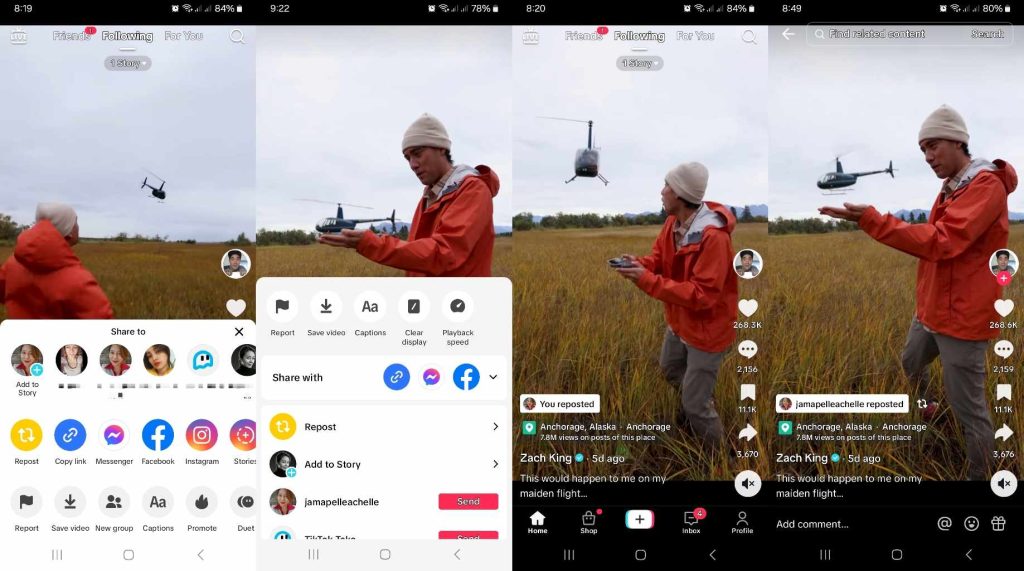
재게시 취소 방법 TikTok
실수로 동영상을 다시 게시한 경우에는 어떻게 하나요? 콘텐츠를 다시 게시하는 것에 대한 마음이 바뀔 수도 있습니다. 재포스팅을 취소할 수 있는 방법이 있나요?
재게시물을 취소하는 방법에는 세 가지가 있습니다:
- 방금 다시 게시한 동영상에서 "다시 게시했습니다."라고 표시된 라벨을 탭합니다. 그런 다음 다시 게시됨 버튼을 탭하고 다시 게시 삭제하기를 탭합니다.
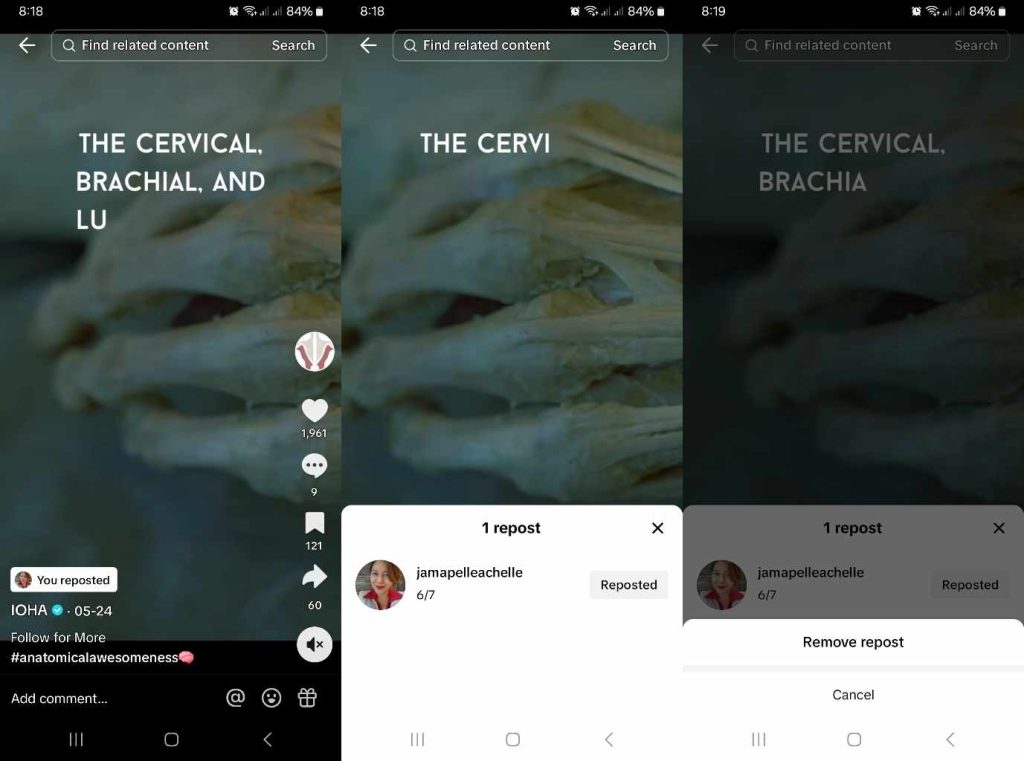
- 방금 다시 게시한 동영상에서 공유 버튼을 탭하고 다시 게시 삭제하기를 탭합니다.
- 재게시한 동영상을 길게 누르고 재게시 삭제를 탭합니다.
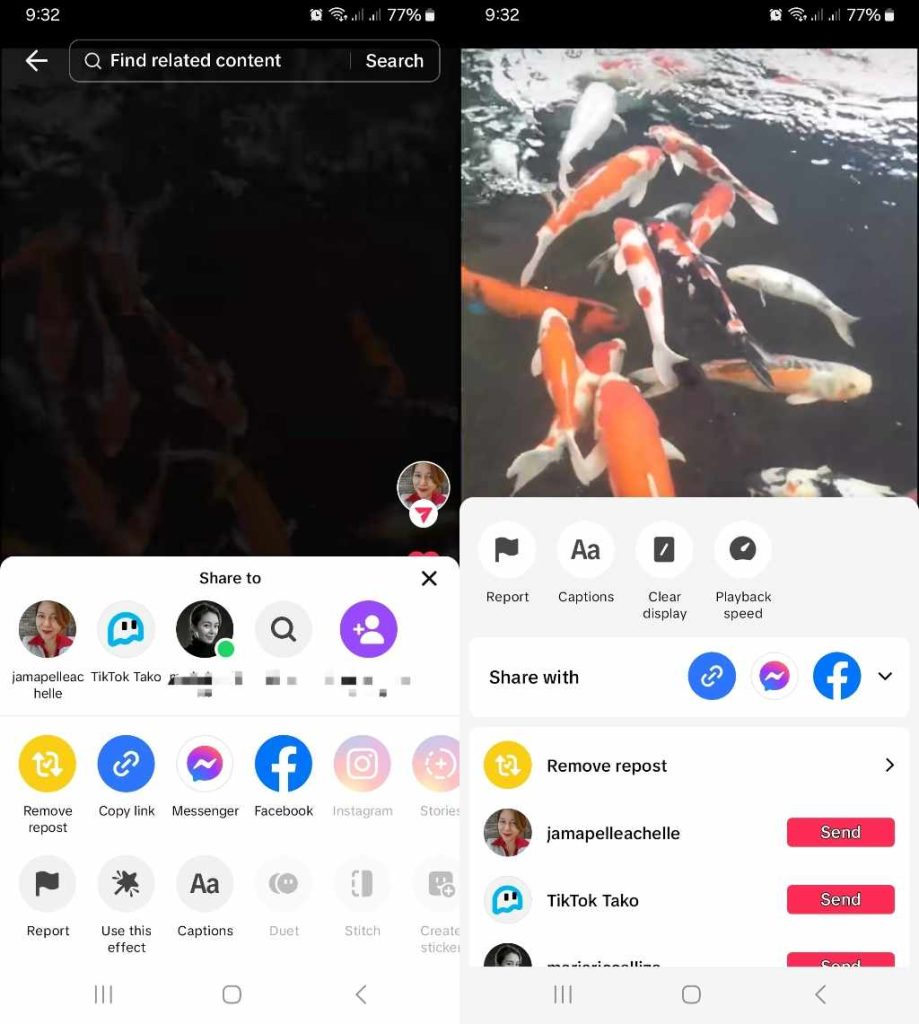
TikTok 대안 재게시
TikTok의 공유 메뉴에는 동영상 공유를 위한 다양한 옵션이 있습니다. 재게시 외에도 다음 중 하나를 수행할 수 있습니다:
- 스토리에 게시물을 추가합니다.
- 쪽지 (DM)를 통해 연락처에 게시물을 공유합니다.
- 게시물 링크를 복사하여 외부에 공유 TikTok.
- 메신저를 통해 직접 동영상을 전송하세요.
- 게시물을 페이스북 피드에 바로 공유하세요.
- Instagram에서 게시물을 공유합니다.
- 동영상을 Instagram 스토리로 게시합니다.
- 인스타그램 다이렉트를 통해 게시물을 공유합니다.
- SMS를 통해 게시물을 공유합니다.
- 이메일을 통해 게시물을 공유합니다.
- 게시물을 WhatsApp에 공유하거나 WhatsApp 상태로 공유합니다.
디바이스에 동영상을 저장할 수도 있습니다. 원본 콘텐츠 제작자의 동영상 설정에 따라 동영상을 듀엣 또는 스티치에서 사용하거나 스티커를 만들거나 GIF로 공유할 수 있습니다.
게시물의 가시성을 높이려면 이러한 옵션을 최대한 많이 사용하세요. 다른 채널을 통해 콘텐츠를 공유하면 더 많은 조회수, 참여도 및 팔로워를 확보하는 데 도움이 됩니다.
TikTok 트렌드에 참여하여 입소문을 내고 싶다면 재게시 버튼과 다른 공유 대안을 사용하세요. TikTok 경품 행사를 진행하거나 예정된 생방송을 알리는 경우 공유 버튼을 통해 온라인의 모든 곳에서 게시물을 홍보하세요. 동영상 배포를 늘려 판매 또는 웹사이트 트래픽을 창출하세요.
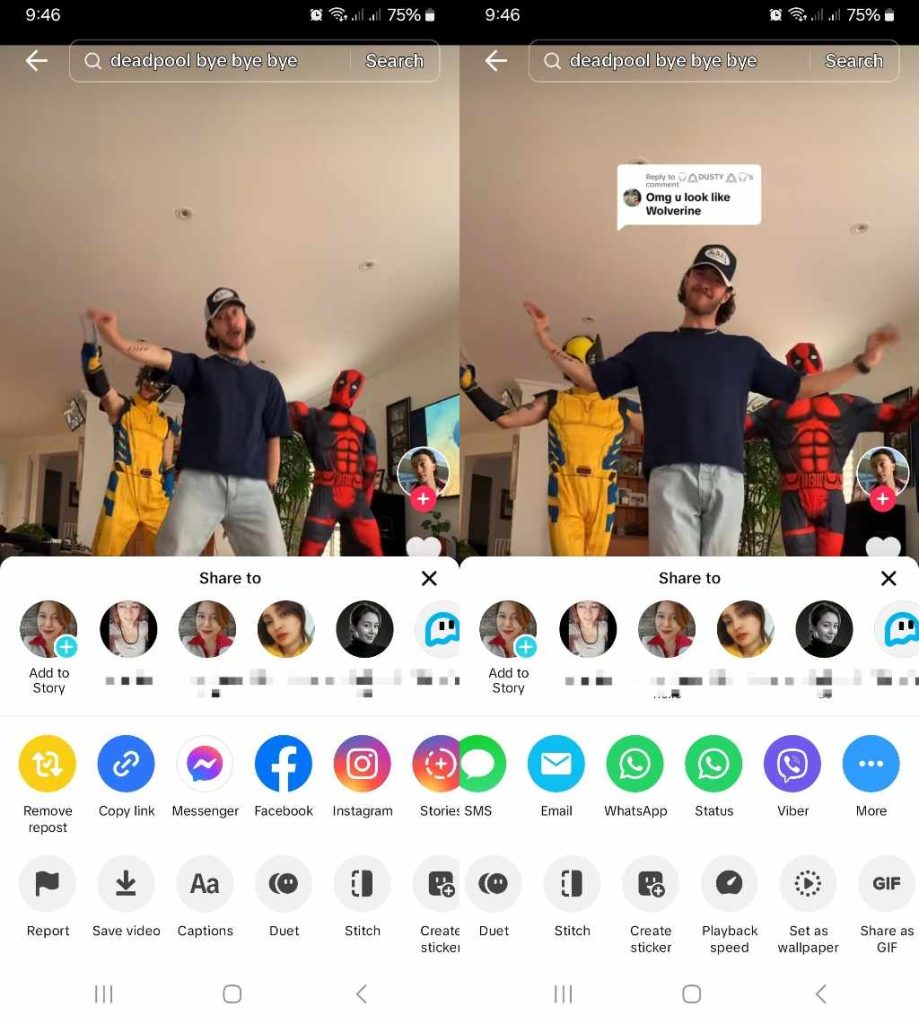
더 많은 TikTok 콘텐츠를 다시 게시하여 더 많은 인맥을 구축하세요.
콘텐츠 크리에이터에게 동영상의 공유 횟수는 참여도를 나타내는 핵심 요소일 뿐만 아니라, 더 많은 잠재 팬을 확보할 수 있는 기회이기도 합니다. 또한 게시물의 공유 버튼은 새로운 잠재 팬에게 다가갈 수 있는 더 많은 기회를 열어줍니다. 공유는 양방향으로 이루어진다는 점을 기억하세요. TikTok 피드를 탐색할 때 공유 버튼을 무시하지 마세요!
사용자 제작 콘텐츠가 많은 경우 재게시는 참여 툴킷에서 가장 좋은 도구입니다. 팔로워가 UGC를 만들고 페이지에 태그를 달면 더 많은 오디언스에게 도달할 수 있습니다. 팔로워의 UGC를 다시 게시하면 가시성이 더욱 확대됩니다.
TikTok 을 다시 게시하는 방법을 알면 앱 안팎에서 보다 효과적으로 네트워크를 구축할 수 있습니다. 또한 TikTok 알고리즘이 콘텐츠 추천 프로세스를 미세 조정하는 데 도움이 됩니다. 보다 구체적으로, 재포스팅은 TikTok 콘텐츠와 내 피드를 매칭하는 방법과 내 콘텐츠를 다른 사용자의 피드와 매칭하는 방법에 영향을 미칩니다.
앱의 알고리즘을 강화하고 참여 가능성이 높은 시청자와 더 많은 관계를 구축할 수 있습니다.
하이 소셜 요금제에 가입하여 고급 독점 AI 타겟팅 기술을 활용하세요. 타겟팅 파워를 즉시 두 배로 높여 성장을 가속화하세요.
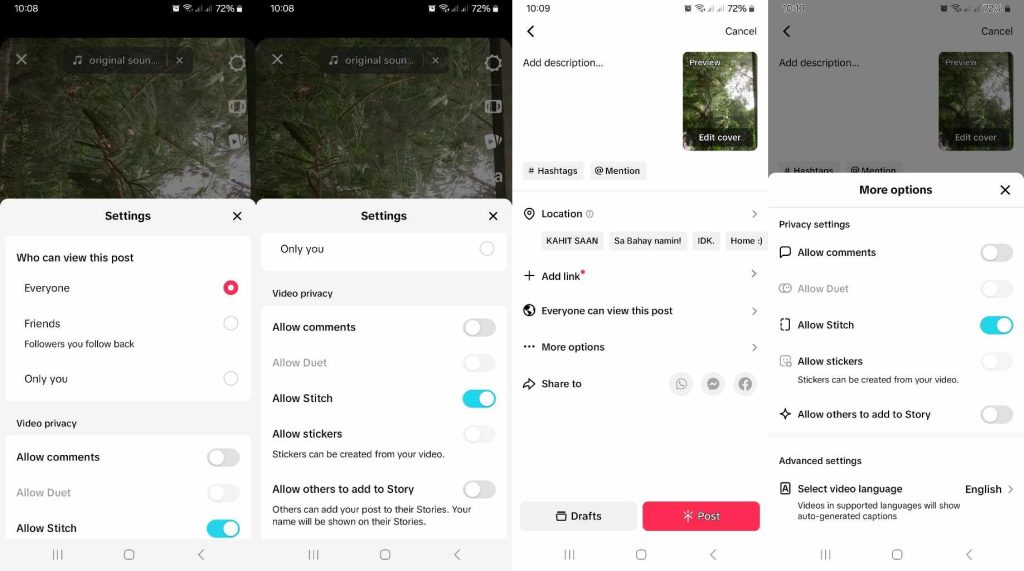
재게시물을 삭제하는 방법 TikTok: 자주 묻는 질문
다음은 TikTok 에 재게시하는 데 필요한 모든 것을 정리한 자주 묻는 질문입니다.
TikTok:
1. 동영상을 길게 누르거나 오른쪽 하단의 공유 버튼을 탭합니다.
2. 다시 게시를 탭합니다.
재게시물을 삭제하거나 취소하려면 프로필 페이지로 이동하여 재게시물 폴더를 엽니다. 삭제하려는 동영상을 찾습니다. 동영상을 길게 누르거나 공유 버튼을 탭합니다. 그런 다음 재게시 삭제를 탭합니다.
안타깝게도 재게시 기능을 비활성화할 수 있는 방법은 없습니다. 비공개 계정으로 전환하여 내 동영상에 액세스할 수 있는 사람을 제한할 수 있습니다. 비공개 또는 공개 계정을 사용하든 특정 게시물의 공개 대상을 제한할 수도 있습니다.
동영상의 개인정보 보호 설정을 맞춤 설정하는 방법에는 세 가지가 있습니다:
1. 기존 동영상의 공개 대상을 변경하려면 게시물 오른쪽 하단에 있는 점 3개를 탭합니다. 하단 옵션에서 왼쪽으로 스와이프하고 개인정보 설정을 선택합니다. 내 동영상을 볼 수 있는 사람을 선택합니다: 모든 사람, 친구 또는 나만 중에서 선택합니다.
2. 새 글을 수정하는 동안 오른쪽 상단의 톱니바퀴 아이콘을 탭합니다. 이 게시물을 볼 수 있는 사람 아래에서 모든 사람, 친구 또는 나만 중에서 선택합니다. 댓글, 듀엣, 스티치 및 스티커를 끄고 다른 사람들이 내 게시물을 스토리에 추가할 수 있도록 할 수도 있습니다.
3. 새 게시물을 수정한 후 게시물 페이지에서 추가 옵션을 탭합니다. 댓글 기능 끄기, 듀엣, 스티치 및 스티커 비활성화 등 동영상의 개인정보 보호 설정을 사용자 지정합니다.













